Win7窗口颜色和外观没有透明怎么办?Win7窗口透明设置不了解决方法
- WBOYWBOYWBOYWBOYWBOYWBOYWBOYWBOYWBOYWBOYWBOYWBOYWB转载
- 2024-02-13 15:30:321315浏览
php小编新一为大家介绍一种解决Win7窗口颜色和外观没有透明的问题的方法。在Win7系统中,有时候我们会发现窗口的颜色和外观没有透明度,这给我们的使用体验带来了不便。但是不用担心,我们可以通过一些简单的操作来解决这个问题。接下来,我将详细介绍Win7窗口透明设置的解决方法,帮助大家解决这个困扰已久的问题。
Win7窗口颜色和外观没有透明怎么办?
1、首先我们右键桌面空白处,选择“个性化”。
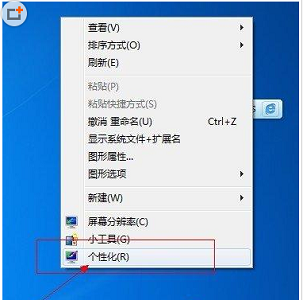
2、在个性化中找到“aero主题”。
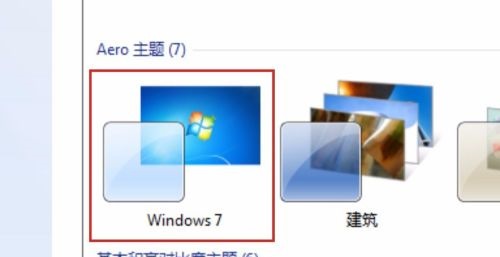
3、然后点击“窗口颜色”。
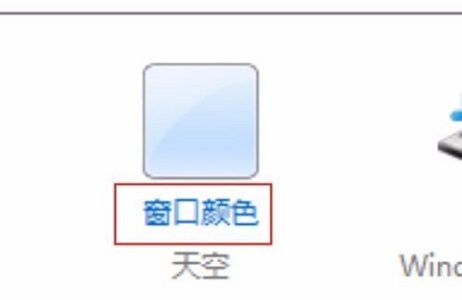
4、勾选图示位置的“启用透明度效果”就可以让窗口透明了。
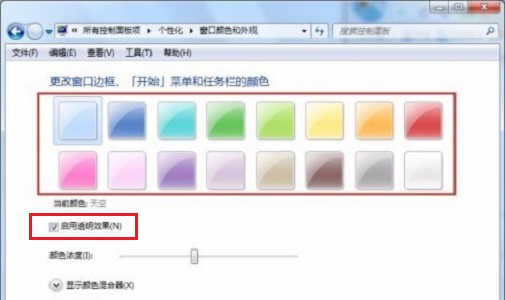
5、如果我们发现勾选不了或者没有这个选项,可以在开始菜单中搜索“aero”并选择图示程序。
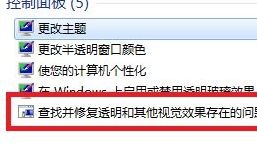
6、然后等待问题检测完毕修复即可。
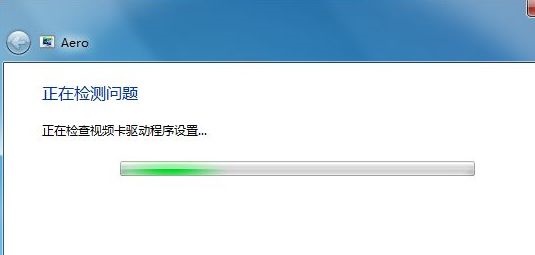
以上是Win7窗口颜色和外观没有透明怎么办?Win7窗口透明设置不了解决方法的详细内容。更多信息请关注PHP中文网其他相关文章!
声明:
本文转载于:xpwin7.com。如有侵权,请联系admin@php.cn删除

